軟件和硬件配置
(一)硬件:
①S7-200 SMART
②PC 機 ( 集成以太網(wǎng)卡)
(二)軟件:
① STEP 7-Micro/WIN SMART V2.1
② STEP 7 Professional(TIA Portal V13 SP1 Upd 9)
④ 操作系統(tǒng) Windows 7 Professional 64位 SP1
在博途中配置PC Station
1. 使用 TIA V13 SP1 Upd 9 軟件 Portal 視圖中,創(chuàng)建新項目
2. 添加 PC 系統(tǒng)并命名設備名稱
進入 “項目視圖”,在“項目樹” 下雙擊 “添加新設備”,在對話框中選擇 PC 系統(tǒng)》常規(guī) PC,命名為 PC station 如圖1 所示:
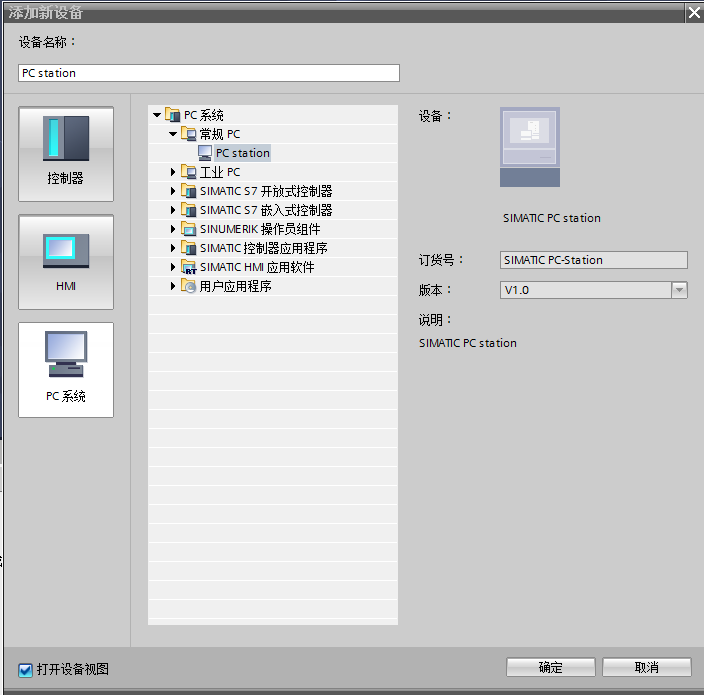
圖1. 添加新設備
3. 添加 OPC服務器及常規(guī) IE
進入設備視圖》硬件目錄》用戶應用程序》 OPC 服務器,雙擊,添加 OPC服務器;進入設備視圖》硬件目錄》通信模塊》 PROFINET/Ethernet 》 常規(guī) IE,雙擊,添加 常規(guī) IE 卡 ,添加子網(wǎng),設置 IP 地址,結果如圖2 所示:


圖2.添加OPC服務器及常規(guī)IE
4.建立 S7 連接并且設置連接參數(shù)
打開網(wǎng)絡視圖,點擊連接,選擇S7連接,默認連接為HMI連接,需要修改。點擊 OPC server ,右鍵添加新連接;創(chuàng)建新連接對話框選擇未指定,本地接口選擇 IE general,點擊添加;屬性》常規(guī)》常規(guī),伙伴站點及接口設置為未知;伙伴 IP 地址設置為 192.168.0.22(為 S7-200 SMART 集成以太網(wǎng)口的 IP 地址);屬性》常規(guī)》地址詳細信息,伙伴 TSAP 設置為 03.00 。設置步驟如圖3 所示:
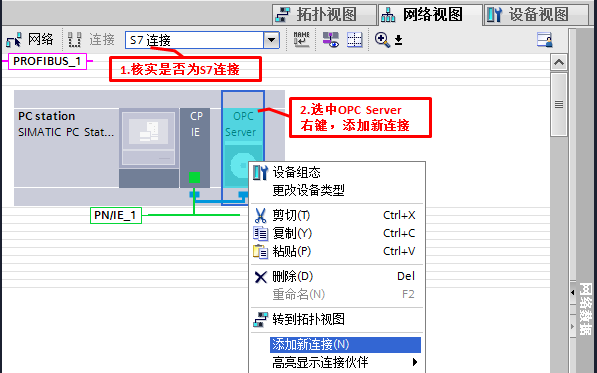
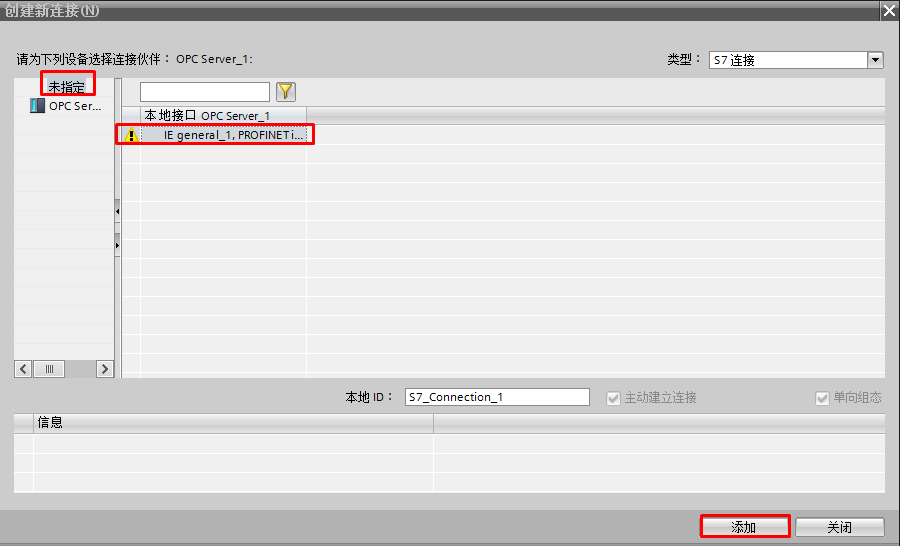
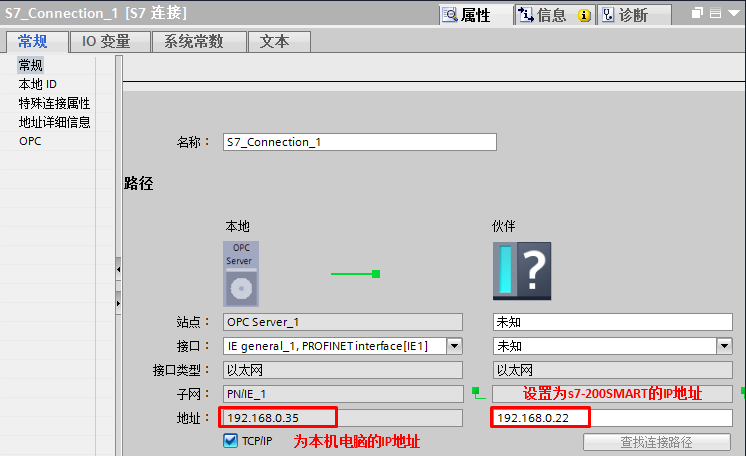
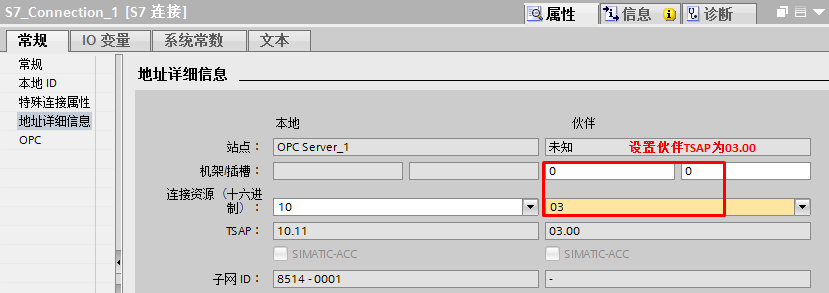
圖3. 建立 S7連接及參數(shù)配置
5.生成 XDB 組態(tài)文件
網(wǎng)絡視圖中,點擊 PC station 站點,屬性》 XDB 組態(tài),勾選 “生成 XDB 文件” 然后將項目進行編譯。如圖4所示:
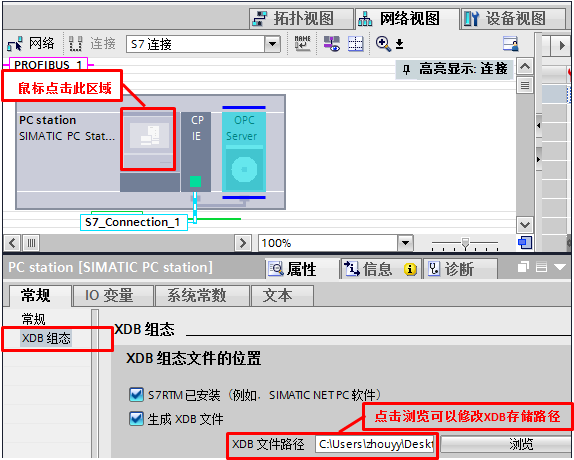
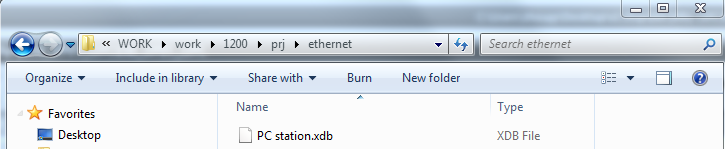
圖4.生成XDB文件
導入XDB組態(tài)文件
在計算機“開始”菜單中 ,搜索輸入關鍵字 Station Configuration,雙擊找到的軟件并打開;在打開的 Station Configuration Editor 中點擊 “Import Station”,選擇XDB存儲路徑導入,導入過程及結果如圖5所示。
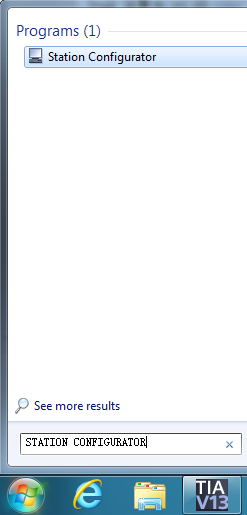
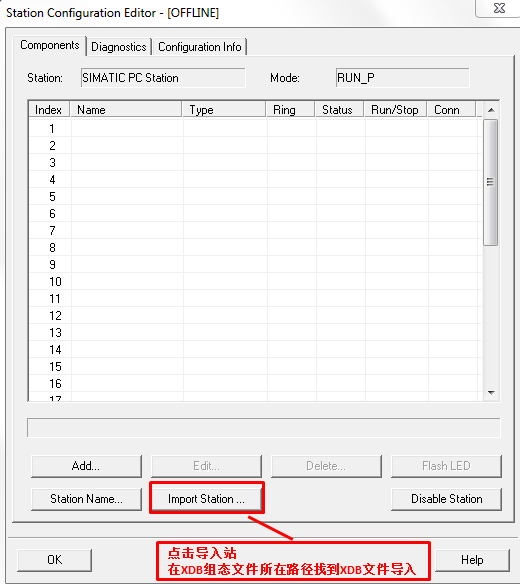

圖5.導入XDB文件
S7-200 SMART側設置IP地址
設置 S7-200 SMART PLC 的 IP 地址為192.168.22,使用網(wǎng)線連接 PLC 的以太網(wǎng)口和電腦的以太網(wǎng)口。
使用OPC SCOUT測試
在計算機“開始”菜單中,搜索 SIMATIC NET 的 OPC Scout V10 ,雙擊打開,建立變量:MB10,MB11 ,MD20, MD24 ,MD28。打開STEP 7-MicroWIN SMART,在狀態(tài)圖表中賦值。如圖6 所示
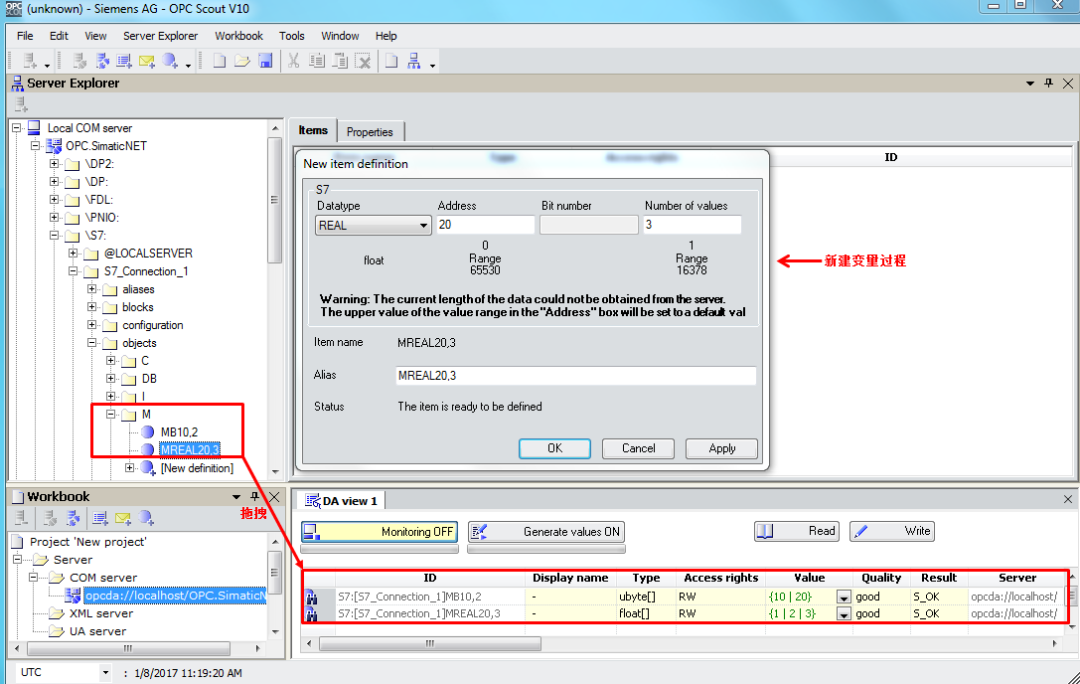
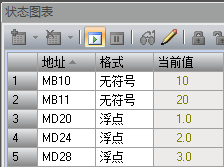
圖6.通信結果
常見問題
【一】如何理解建立的變量的起始地址,數(shù)據(jù)類型及個數(shù)?
以建立M區(qū)變量為例說明,如下圖所示
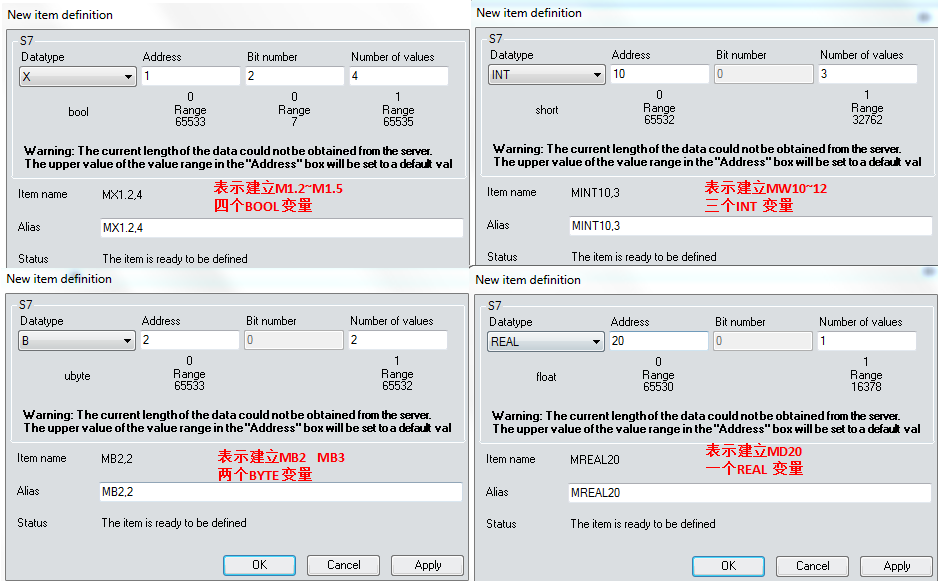
【二】 S7-200 SMART 要交換V區(qū)數(shù)據(jù),OPC scout 中無法添加 DB 塊的變量怎么辦?
S7-200 SMART 要通信 V 區(qū)數(shù)據(jù),需要在 OPC SCOUT 中建立 DB1 的數(shù)據(jù),如果在OPC Scout 中無法建立 DB 塊數(shù)據(jù),可以先插入M變量,然后進行修改,修改方法如下:
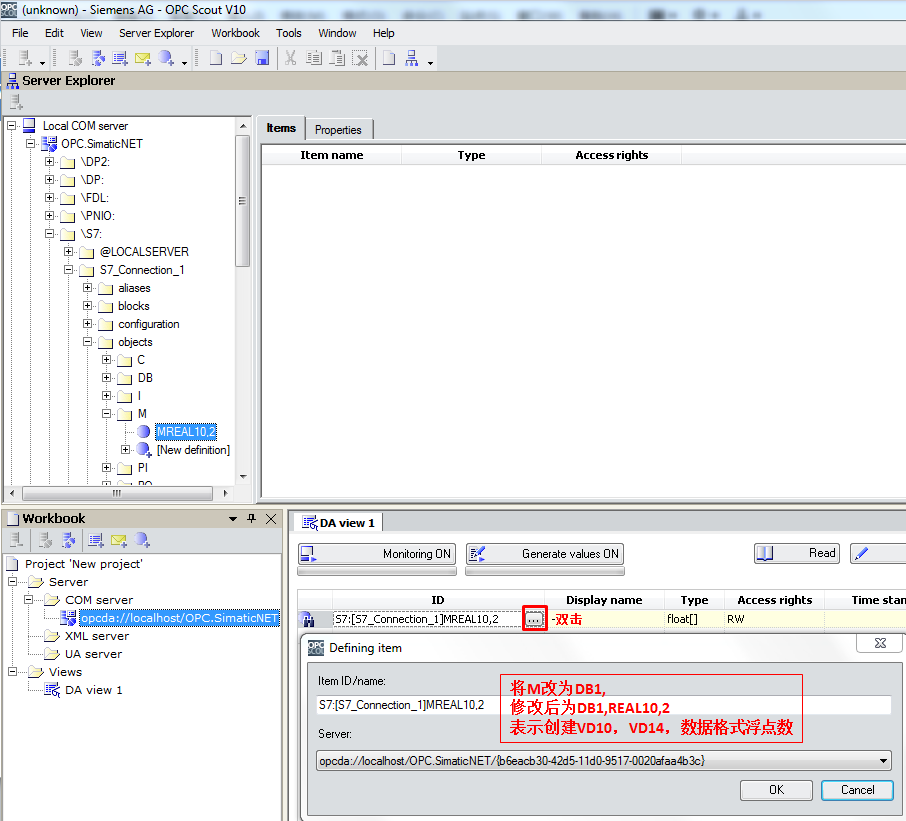
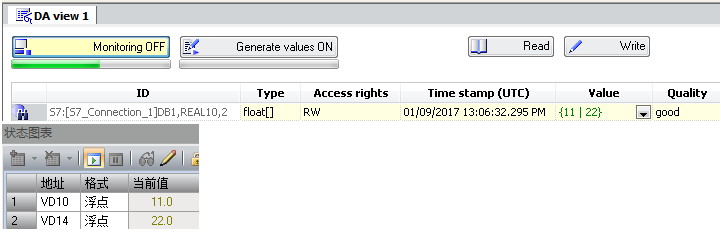
注意:OPC scout 如果無法建立DB塊變量,在M區(qū)修改以后也只能用于測試 S7 通信是否成功,在客戶端需要單獨建立變量。
審核編輯 :李倩
-
西門子
+關注
關注
94文章
3055瀏覽量
116128 -
通訊
+關注
關注
9文章
910瀏覽量
34985 -
S7-200
+關注
關注
13文章
408瀏覽量
50495
原文標題:如何在西門子博途軟件中做S7-200 SMART 的OPC通訊?
文章出處:【微信號:xue_PLC,微信公眾號:PLC技術圈】歡迎添加關注!文章轉載請注明出處。
發(fā)布評論請先 登錄
相關推薦
西門子PLC S7-1500系列介紹

西門子1200、200smart、LOGO實現(xiàn)S7通訊演示
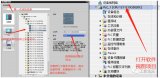
西門子plc200編程實例詳解
EG網(wǎng)關采集西門子S7-200smart轉Modbus協(xié)議
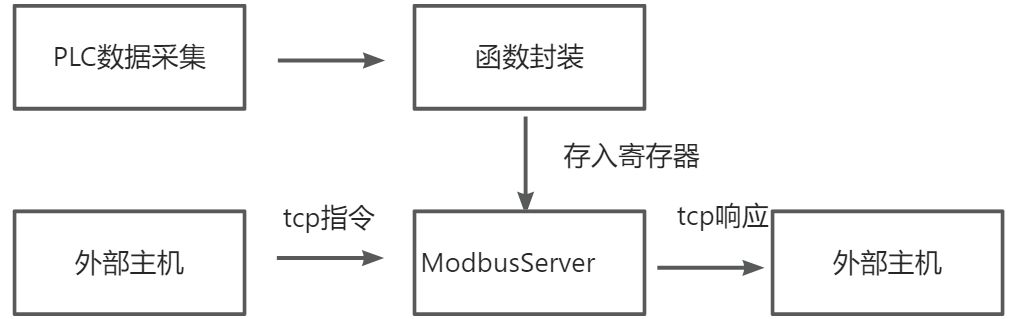
S7-200指令庫
S7協(xié)議讀取西門子S7-200 Smart PLC數(shù)據(jù)

西門子200plc與電腦連接步驟
西門子PLC產(chǎn)品系列有哪些
西門子plc模塊型號詳解
西門子S7-200 Smart PLC加密設置全面指南
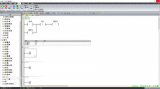
西門子S7-200SMART PLC與鋇錸BL201分布式I/O配置實戰(zhàn)教程
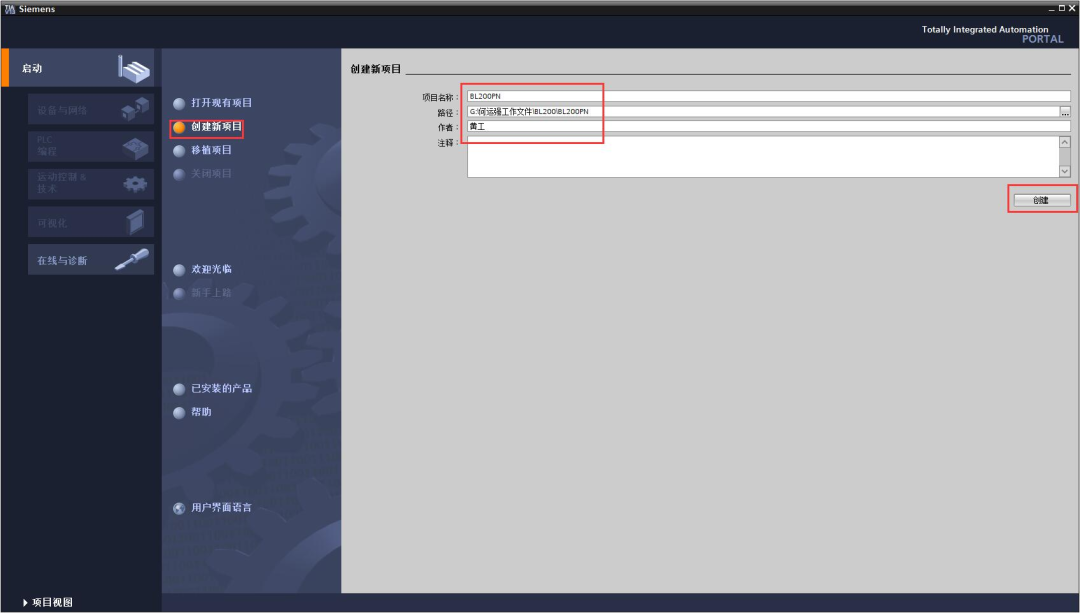
西門子S7-200 SMART的通信端口解析
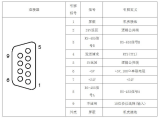
兩臺西門子s7-200smart plc如何通過互聯(lián)網(wǎng)遠程通訊?

S7-1500與多臺200SMART之間無線以太網(wǎng)通訊搭建方法





 在西門子博途軟件中做S7-200 SMART 的OPC通訊
在西門子博途軟件中做S7-200 SMART 的OPC通訊
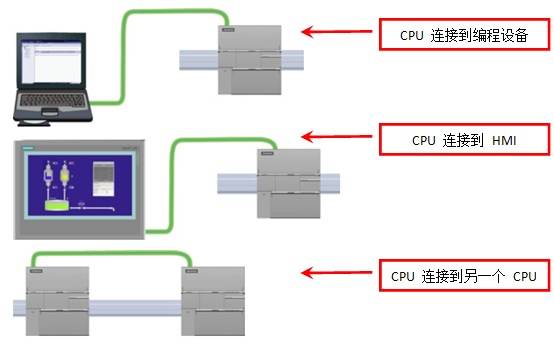










評論